
Користејќи го ArtMoney, можете да добиете предност во одредена игра, на пример, со ликвидација на ресурсите. Но, се случува така што програмата едноставно не сака да работи. Најчестиот проблем е што ArtMoney не може да го отвори процесот. Можете да го решите ова на неколку едноставни начини, сортирајќи низ секој од нив, дефинитивно можете да најдете решение за вашиот проблем.
Преземете ја најновата верзија на ArtMoney
Поправете го проблемот со отворање на процес
Бидејќи системот може да не реагира многу правилно на дејствијата извршени од оваа програма, може да се појават разни тешкотии при неговата употреба. Во овој случај, постојат неколку начини да се реши проблемот со отворање на процесот со оневозможување на некои системски програми кои се мешаат во извршувањето на дејствијата од страна на АртМони.
Дефинитивно ќе разберете дека го имате токму овој проблем заради соодветното предупредување што ќе се појави во мал прозорец за време на обидот да извршите некои дејства.
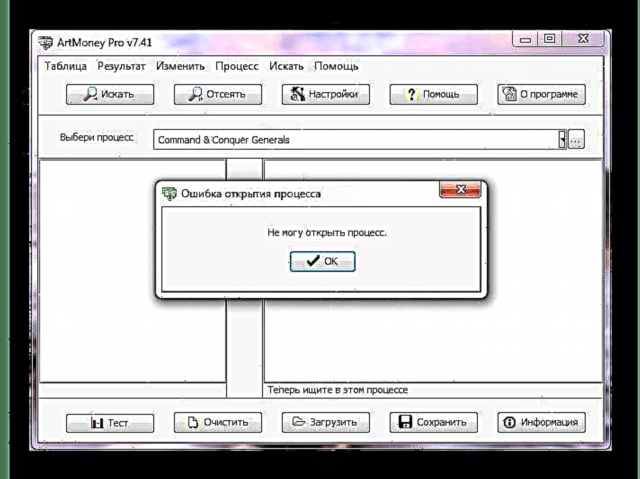
Размислете за три начини да го решите овој проблем, кои се едноставни за спроведување. Покрај тоа, најчесто, ваквите одлуки помагаат функционалноста на програмата да се врати во нормала.
Метод 1: Оневозможете го антивирусот
За да разберете зошто овој проблем може да биде поврзан со антивирус, треба да знаете дека програмата ArtMoney работи со датотеки со игри, продирајќи во внатрешните ресурси и го менува нивното значење. Ова може да биде слично на дејството на некои вирусни програми, што предизвикува сомневање за вашиот антивирус. Го скенира вашиот систем и кога открива активности поврзани со ArtMoney, тој едноставно ги блокира.
Да го анализираме исклучувањето со помош на два популарни и широко користени антивируси како пример:
- Аваст За привремено да ја прекинете работата на овој антивирус, треба да ја пронајдете нејзината икона на лентата со задачи. Десен-клик на неа, а потоа изберете "Менаџмент на екранот Avast". Сега наведете го периодот за кој сакате да го прекинете антивирусот.
- Касперски антивирус. На лентата со задачи, пронајдете ја иконата што ја сакате, а потоа кликнете со десното копче на неа. Изберете ставка Суспендирајте ја заштитата.
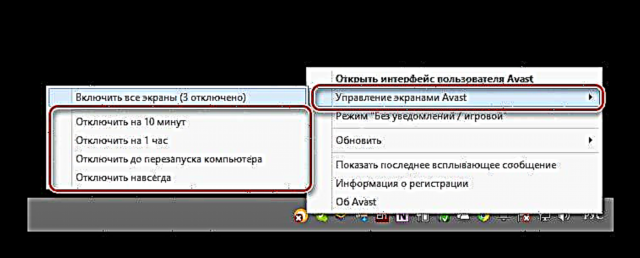
Погледнете исто така: Оневозможување на антивирусот Avast

Сега на панелот, означете го времето за кое сакате да ја запрете програмата, а потоа кликнете Суспендирајте ја заштитата

Погледнете исто така: Како да го оневозможите Kaspersky Anti-Virus некое време
Ако имате инсталирано друг анти-вирус на вашиот компјутер, тогаш оневозможувањето да има слични активности со Kaspersky и Avast.
Прочитајте повеќе: Оневозможување на антивирусна заштита
Откако ќе го исклучите антивирусот, обидете се да го рестартирате ArtMoney и повторно да ја повторите постапката, во повеќето случаи, по завршените активности, проблемот исчезнува и програмата повторно работи без грешки.
Метод 2: Оневозможете го Windows Firewall
Овој заштитен wallид, кој е стандардно вграден во системот, исто така може да блокира некои активности на програмата, бидејќи го контролира пристапот на други програми до мрежата. Во овој случај, исто така треба да се исклучи ако првиот метод не помогна. Постапката ќе биде како што следува:
- Прво треба да одите Започнетекаде во лентата за пребарување треба да внесете Заштитен ид.
- Сега во списокот што се појавува, пронајдете го делот "Контролен панел" и кликнете на Заштитен ид на Windows.
- Сега треба да отидете на делот "Овозможување и оневозможување на заштитниот ид".
- Ставете точки пред секоја ставка со вредност Оневозможи заштитен ид.




Откако ќе ги завршите овие чекори, обидете се да го рестартирате компјутерот, а потоа проверете го здравјето на ArtMoney.
Метод 3: Ажурирајте ја верзијата на програмата
Ако сакате да ја користите програмата за нови игри, сосема е можно вашата верзија да се користи е малку застарена, како резултат на што таа стана некомпатибилна со новите проекти. Во овој случај, треба да ја преземете најновата верзија на ArtMoney од официјалната страница.
Само треба да ја посетите официјалната веб-страница на програмата, а потоа да отидете на делот Преземи.

Сега можете да ја преземете најновата верзија на програмата.
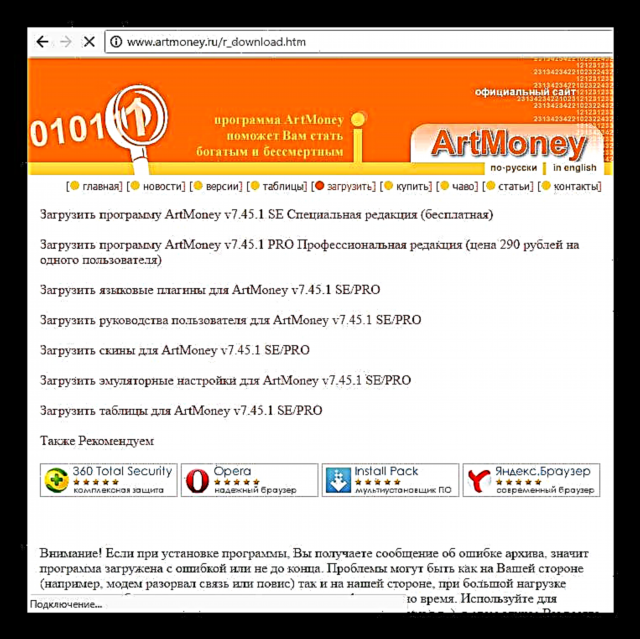
По инсталацијата, обидете се повторно да го пробиете процесот, ако причината беше во застарената верзија, тогаш сè треба да работи.
Овие беа трите главни начини на кои можат да се решат проблемите со отворање процес. Речиси во сите случаи, една од трите презентирани опции е решението за проблемот за одреден корисник.











